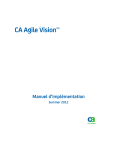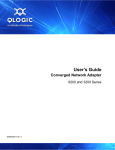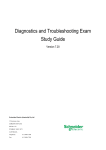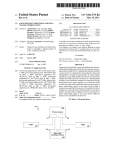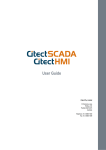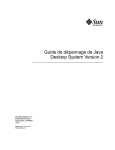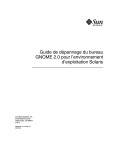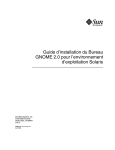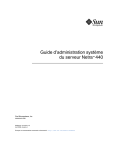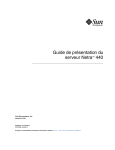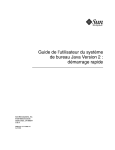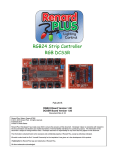Download CA Product Vision - Manuel d`implémentation
Transcript
CA Product Vision
Manuel d'implémentation
Winter 2012
Deuxième édition
La présente documentation, qui inclut des systèmes d'aide et du matériel distribués électroniquement (ci-après nommés
"Documentation"), vous est uniquement fournie à titre informatif et peut être à tout moment modifiée ou retirée par CA.
La présente Documentation ne peut être copiée, transférée, reproduite, divulguée, modifiée ou dupliquée, en tout ou partie,
sans autorisation préalable et écrite de CA. La présente Documentation est confidentielle et demeure la propriété exclusive de
CA. Elle ne peut pas être utilisée ou divulguée, sauf si (i) un autre accord régissant l'utilisation du logiciel CA mentionné dans la
Documentation passé entre vous et CA stipule le contraire ; ou (ii) si un autre accord de confidentialité entre vous et CA stipule
le contraire.
Nonobstant ce qui précède, si vous êtes titulaire de la licence du ou des produits logiciels décrits dans la Documentation, vous
pourrez imprimer ou mettre à disposition un nombre raisonnable de copies de la Documentation relative à ces logiciels pour
une utilisation interne par vous-même et par vos employés, à condition que les mentions et légendes de copyright de CA
figurent sur chaque copie.
Le droit de réaliser ou de mettre à disposition des copies de la Documentation est limité à la période pendant laquelle la licence
applicable du logiciel demeure pleinement effective. Dans l'hypothèse où le contrat de licence prendrait fin, pour quelque
raison que ce soit, vous devrez renvoyer à CA les copies effectuées ou certifier par écrit que toutes les copies partielles ou
complètes de la Documentation ont été retournées à CA ou qu'elles ont bien été détruites.
DANS LES LIMITES PERMISES PAR LA LOI APPLICABLE, CA FOURNIT LA PRÉSENTE DOCUMENTATION "TELLE QUELLE", SANS
AUCUNE GARANTIE, EXPRESSE OU TACITE, NOTAMMENT CONCERNANT LA QUALITÉ MARCHANDE, L'ADÉQUATION À UN USAGE
PARTICULIER, OU DE NON-INFRACTION. EN AUCUN CAS, CA NE POURRA ÊTRE TENU POUR RESPONSABLE EN CAS DE PERTE OU
DE DOMMAGE, DIRECT OU INDIRECT, SUBI PAR L'UTILISATEUR FINAL OU PAR UN TIERS, ET RÉSULTANT DE L'UTILISATION DE
CETTE DOCUMENTATION, NOTAMMENT TOUTE PERTE DE PROFITS OU D'INVESTISSEMENTS, INTERRUPTION D'ACTIVITÉ, PERTE
DE DONNÉES OU DE CLIENTS, ET CE MÊME DANS L'HYPOTHÈSE OÙ CA AURAIT ÉTÉ EXPRESSÉMENT INFORMÉ DE LA POSSIBILITÉ
DE TELS DOMMAGES OU PERTES.
L'utilisation de tout produit logiciel mentionné dans la Documentation est régie par le contrat de licence applicable, ce dernier
n'étant en aucun cas modifié par les termes de la présente.
CA est le fabricant de la présente Documentation.
Le présent Système étant édité par une société américaine, vous êtes tenu de vous conformer aux lois en vigueur du
Gouvernement des Etats-Unis et de la République française sur le contrôle des exportations des biens à double usage et aux
autres réglementations applicables et ne pouvez pas exporter ou réexporter la documentation en violation de ces lois ou de
toute autre réglementation éventuellement applicable au sein de l'Union Européenne.
Copyright © 2011 CA. Tous droits réservés. Tous les noms et marques déposées, dénominations commerciales, ainsi que tous
les logos référencés dans le présent document demeurent la propriété de leurs détenteurs respectifs.
Support technique
Pour une assistance technique en ligne et une liste complète des sites, horaires
d'ouverture et numéros de téléphone, contactez le support technique à
l'adresse http://www.ca.com/worldwide.
Table des matières
Chapitre 1 : Introduction
7
Chapitre 2 : Installation et configuration
9
Préparation de l'installation de CA Product Vision ...................................................................................... 9
Installation de CA Product Vision .............................................................................................................. 11
Configuration de CA Product Vision .......................................................................................................... 13
Configuration des profils existants pour utiliser CA Product Vision ................................................... 14
Configuration de droits pour afficher des graphiques et des rapports prédéfinis ............................. 15
Chapitre 3 : Mise à niveau de versions antérieures
17
Procédure de mise à niveau de Spring 2011 version 2.10 vers CA Product Vision Winter 2012
Version 3.0 ................................................................................................................................................. 17
Mettez à jour des profils d'utilisateur ................................................................................................. 18
Exécution des jobs de mise à niveau (Winter 2012) ........................................................................... 19
Mise à niveau de la version Spring 2011 de CA Product Vision à partir de Winter 2011 A1..................... 20
Copier les valeurs personnalisées vers les valeurs des listes de sélections ........................................ 20
Mise à jour des profils d'utilisateur ..................................................................................................... 22
Mettre à niveau la boîte de réception ................................................................................................ 29
Exécution de jobs de mise à niveau .................................................................................................... 29
Mise à niveau de la version 2.8 vers la version 2.10 de CA Product Vision ............................................... 30
Chapitre 4 : Modules d'extension CA Vision
35
Téléchargement des modules d'extension CA Agile Vision ....................................................................... 35
Installer le module d'extension de CA Vision ............................................................................................ 36
Mise à niveau du module d'extension de CA Vision pour CA Clarity......................................................... 36
Désactivation des processus et des jobs CA Vision ................................................................................... 37
Configurer le module d'extension de CA Vision ........................................................................................ 37
Chapitre 5 : Procédure de configuration de CA Product Vision après une
mise à niveau de CA Agile Vision uniquement
41
Création d'un profil de superutilisateur Product Vision ............................................................................ 41
Création d'un profil d'utilisateur Product Vision ....................................................................................... 47
Création d'un profil de superutilisateur Vision.......................................................................................... 55
Table des matières 5
Création d'un profil d'utilisateur Vision ..................................................................................................... 60
6 Manuel d'implémentation
Chapitre 1 : Introduction
Bienvenue dans CA Product Vision. Les informations de ce document vous
aident à prendre en main cette nouvelle version.
Installation et configuration (page 9)
Mise à niveau de versions antérieures (page 17)
Modules d'extension pour CA Agile Vision (page 35)
Procédure de configuration de CA Product Vision après une mise à niveau de CA
Agile Vision uniquement (page 41)
Chapitre 1 : Introduction 7
Chapitre 2 : Installation et configuration
Si vous installez CA Product Vision pour la première fois dans une organisation
Salesforce.com existante, suivez les instructions décrites dans les sections
suivantes.
Si vous utilisez CA Product Vision pour la première fois et que vous ne disposez
pas d'une organisation Salesforce.com, vous pouvez ignorer ces étapes. Vous
pouvez directement vous connecter à CA Product Vision au moyen de l'URL et
de la connexion fournies par le support de CA.
Remarque : Lorsque vous effectuez l'installation dans une organisation
Salesforce.com existante, vérifiez si vous disposez d'au moins une licence
Salesforce Platform active. Si non, arrêtez l'installation et contactez le support
Salesforce.com ou votre représentant commercial de CA Technologies. Sans
licence Salesforce Platform, vous n'aurez pas le profil Platform standard requis
pour terminer l'installation.
Ce chapitre traite des sujets suivants :
Préparation de l'installation de CA Product Vision (page 9)
Installation de CA Product Vision (page 11)
Configuration de CA Product Vision (page 13)
Préparation de l'installation de CA Product Vision
Avant d'installer CA Product Vision ou CA Agile Vision pendant la première fois,
configurez les profils requis et activez Chatter.
Le tableau suivant décrit les profils dont vous avez besoin, selon les produits
que vous installez. Par exemple, si vous installez CA Product Vision, vous avez
besoin des profils Product Vision Super-User et Product Vision User.
Profil requis
CA Agile Vision
uniquement
Superutilisateur Agile
Vision
X
X
Utilisateur Agile Vision
X
X
Superutilisateur Product
Vision
CA Product Vision
uniquement
X
CA Agile Vision et CA Product
Vision
X
Chapitre 2 : Installation et configuration 9
Préparation de l'installation de CA Product Vision
Utilisateur Product Vision
X
X
Superutilisateur Vision
X
Utilisateur Vision
X
Procédez comme suit:
1. Connectez-vous à votre organisation Salesforce.com.
2. Cliquez sur le lien Setup pour accéder à la page Personal Setup de
Salesforce.com.
3. Dans le menu Administration Setup, sélectionnez l'option Company Profile
et accédez à la section Company Information.
La page Company Information apparaît.
4. Faites défilez la page jusqu'à la section User Licences et vérifiez que vous
avez au moins une licence Salesforce Platform active. Si vous ne disposez
d'aucune licence Salesforce Platform active, contactez le support
Salesforce.com.
5. Dans le menu Administration Setup, sélectionnez l'option Manage Users et
accédez à la section Profiles.
La page User Profiles s'affiche.
6. Créez les profils suivants en copiant le profil d'utilisateur Platform standard.
Le profil d'utilisateur Platform standard est disponible uniquement si vous
disposez d'au moins une licence Salesforce Platform active.
Le tableau au début de ces étapes indique les profils requis pour
l'installation de CA Agile Vision, CA Product Vision, ou des deux produits.
7. Activez Chatter en effectuant les opérations suivantes :
a. Dans le menu App Setup, cliquez sur le champ Customize et développezle, cliquez sur le champ Chatter et développez-le, puis cliquez sur
Settings.
La page Chatter Settings apparaît.
b. Cliquez sur Edit.
c. Activez la case à cocher Enable dans la section Settings de Chatter.
d. Cliquez sur Save.
8. Déconnectez-vous de l'organisation Salesforce.com.
10 Manuel d'implémentation
Installation de CA Product Vision
Installation de CA Product Vision
Pour commencer l'installation, supprimez les jobs existants et connectez-vous
au site Web.
Le tableau suivant spécifie le niveau d'accès à affecter à chaque profil
d'utilisateur. Suivez les étapes suivantes pour définir le niveau d'accès :
Définissez le Superutilisat Utilisateur
niveau
eur Agile
Agile Vision
d'accès pour Vision
le profil du
même nom.
Superutilisat Utilisateur
eur Product Product
Vision
Vision
Pour CA
Product
Vision
X
X
X
X
Pour CA Agile X
Vision et CA
Product
Vision
X
Superutilisat Utilisateur
eur Vision
Vision
X
X
Procédez comme suit:
1. Supprimez les jobs existants.
a. Ouvrez la page Setup. Dans la section Administration Setup, développez
Monitoring, Scheduled Jobs.
b. Supprimez les jobs suivants, s'ils existent :
■
Chart data point generation for User Story Completion Status
■
Daily Chart data point generation for Release
■
Daily chart data point generation for Requirement
■
Daily Chart data point generation for Sprint
■
Daily update External Id for all objects
■
Requirements trend calculation
2. Entrez l'URL suivante dans la barre d'adresses de votre navigateur. Si vous
effectuez l'installation dans un environnement bac à sable, remplacez
login.salesforce.com par test.salesforce.com dans l'URL.
https://login.salesforce.com/packaging/installPackage.apexp?p0=04tA0000000Jhxi
Chapitre 2 : Installation et configuration 11
Installation de CA Product Vision
3. Dans la page de connexion, saisissez le nom d'administrateur système et le
mot de passe et cliquez sur Login.
Entrez le mot de passe fourni pour installer la nouvelle version et cliquez sur
Submit. Si vous ne disposez pas du mot de passe requis, contactez le
support CA.
4. Vérifiez la version du package CA Technologies - PPM que vous installez et
l'éditeur :
■
Winter 2012
■
CA Technologies
5. Cliquez sur Next pour avancer dans l'assistant.
Une page d'options de sécurité s'affiche.
6. Sélectionnez l'option de paramétrage de sécurité permettant de configurer
les accès utilisateur en fonction du profil.
7. Définissez les niveaux d'accès spécifiés au début de cette procédure pour les
profils correspondants et cliquez sur Next pour continuer. Par exemple,
définissez le niveau d'accès pour le superutilisateur Agile Vision sur Agile
Vision Super-User.
8. Cliquez sur Next pour continuer.
9. Cliquez sur Install.
La page Processing s'affiche en indiquant que votre demande est en cours
de traitement. Lorsque l'installation est terminée, un courriel de notification
est envoyé à partir de Salesforce.com à l'adresse de l'utilisateur connecté.
L'installation peut prendre plus de 30 minutes selon la charge actuelle sur la
plate-forme Force.com.
Par défaut, CA Agile Vision et CA Product Vision sont activés. Si vous avez acheté
la licence uniquement pour un de ces services, désactivez l'autre service en
suivant la procédure décrite ci-dessous :
Procédez comme suit:
1. Dans la page d'accueil de CA Agile Vision, cliquez sur Setup.
La page Personal Setup apparaît.
2. Dans le menu App Setup, sélectionnez View Installed Packages.
3. Vérifiez que CA Technologies - PPM, Version 3.0 est installé.
4. Cliquez sur le nom du package CA Technologies - PPM.
La page Package Details apparaît.
12 Manuel d'implémentation
Configuration de CA Product Vision
5. Dans la section Installed Package Detail, cliquez sur Deploy.
La page Deploy Package s'affiche en répertoriant les composants du
package.
6. Cliquez de nouveau sur Deploy.
7. Entrez l'URL suivante dans la barre d'adresses de votre navigateur :
https://ca-agile.na7.visual.force.com/apex/PackageSettings
8. Effectuez l'une des opérations suivantes, puis cliquez sur Save.
■
Si vous disposez d'une licence uniquement pour CA Product Vision,
désactivez la case à cocher Agile Vision.
■
Si vous disposez de licences pour CA Agile Vision et CA Product Vision,
conservez les deux cases activées.
Les produits sont maintenant complètement déployés.
Configuration de CA Product Vision
A l'issue de l'installation, procédez aux étapes suivantes pour configurer CA
Product Vision.
1. Connectez-vous à CA Product Vision et cliquez sur le menu Configuration.
La page Personal Setup apparaît.
2. Dans le menu Administration Setup, sélectionnez l'option Manage Users et
accédez à la section Profiles.
La page User Profiles s'affiche.
3. Cliquez sur le lien du nom du nouveau profil créé lors de la préparation de
l'installation de CA Product Vision.
La page de profil s'ouvre.
4. Faites défilez la page jusqu'à la section Custom App Settings et sélectionnez
l'option par défaut pour Agile Vision Core.
5. Cliquez sur Save et répétez les étapes pour définir Agile Vision Core en tant
qu'application par défaut pour chaque nouveau profil créé.
Chapitre 2 : Installation et configuration 13
Configuration de CA Product Vision
Configuration des profils existants pour utiliser CA Product Vision
Pour permettre aux profils d'utilisateur de Salesforce.com d'accéder aux objets
de CA Agile Vision ou CA Product Vision, modifiez ces profils pour fournir des
autorisations de lecture et d'écriture pour les objets. Ces profils requièrent
également les droits pour exécuter les pages Visualforce qui constituent
l'application. Utilisez les profils que vous avez créés au début du processus
d'installation pour déterminer quelles autorisations sont requises et pour copier
les paramètres nécessaires.
Pour plus d'informations, consultez la documentation de la plate-forme
Force.com.
14 Manuel d'implémentation
Configuration de CA Product Vision
Configuration de droits pour afficher des graphiques et des rapports prédéfinis
Les tableaux de bord Vision publics requièrent une configuration de tous les
profils. L'administrateur système doit configurer les profils pour que les
utilisateurs puissent afficher les graphiques et les rapports disponibles dans les
tableaux de bord d'Agile Vision ou de Product Vision.
Procédez comme suit:
1. Connectez-vous en tant qu'administrateur système et cliquez sur Setup.
2. Cliquez sur Dashboards et ouvrez un tableau de bord de Vision, par exemple
le tableau de bord d'Agile Vision.
3. Cliquez sur Edit.
Une page s'ouvre. Elle contient les options permettant de modifier le
tableau de bord.
4. Saisissez l'étoile (*) dans le champ View dashboard as pour filtrer tous les
utilisateurs actifs. Sélectionnez un ID d'utilisateur sans droits
d'administrateur.
5. Cliquez sur Save.
6. Cliquez sur la flèche vers le bas située à côté du champ View Dashboard et
sélectionnez Run as logged-in user.
7. Cliquez sur OK.
8. Configurez les profils Platform de Salesforce comme l'indiquent les tableaux
que vous trouverez après ces étapes.
a. Revenez à la page Setup et développez Manage Users and Profiles.
b. Cliquez sur le nom d'un profil, puis sur Edit.
■
Superutilisateur Vision
■
Utilisateur Vision
■
Superutilisateur Agile Vision
■
Utilisateur Agile Vision
■
Superutilisateur Product Vision
■
Utilisateur Product Vision
c. Faites défiler jusqu'à afficher Administrative Permission et activez, ou
désactivez, les autorisations selon les valeurs du tableau précédent.
d. Faites défilez jusqu'à afficher General User Permissions et activez, ou
désactivez, les autorisations selon les valeurs indiquées dans le tableau
précédent.
Chapitre 2 : Installation et configuration 15
Configuration de CA Product Vision
e. Cliquez sur Save et répétez ces étapes pour chaque profil requis.
Lorsque vous affectez un profil à un ID d'utilisateur, l'utilisateur reçoit
l'autorisation d'accéder aux graphiques et aux rapports dans le tableau de
bord public de Vision. L'utilisateur peut afficher, modifier, cloner ou
effectuer d'autres actions, selon les droits associés au profil.
Type de droit
Superutilisateur
Utilisateur ordinaire
Gérer des rapports publics
O
N
Gérer des tableaux de bord
O
O
Gérer les tableaux de bord
dynamiques
O
O
Créer et personnaliser les rapports
O
O
Générer des rapports
O
O
Exécuter des rapports
O
O
Exporter des rapports
O
O
Faire glisser et déposer un générateur O
de tableaux de bord
O
Afficher les tableaux de bord de mon
équipe
O
Administration
Utilisateur général
16 Manuel d'implémentation
O
Chapitre 3 : Mise à niveau de versions
antérieures
Ce chapitre traite des sujets suivants :
Procédure de mise à niveau de Spring 2011 version 2.10 vers CA Product Vision
Winter 2012 Version 3.0 (page 17)
Mise à niveau de la version Spring 2011 de CA Product Vision à partir de Winter
2011 A1 (page 20)
Mise à niveau de la version 2.8 vers la version 2.10 de CA Product Vision (page
30)
Procédure de mise à niveau de Spring 2011 version 2.10 vers
CA Product Vision Winter 2012 Version 3.0
Cette section décrit la mise à niveau d'une instance Winter 2012 pour laquelle
CA Agile Vision et CA Product Vision sont activés sur une version Spring 2011,
pour laquelle CA Agile Vision et CA Product Vision sont activés.
Important : Terminez la mise à niveau vers la version Winter 2012 de CA Agile
Vision et CA Product Vision en même temps que la mise à niveau vers le module
d'extension de CA Vision Add-In pour CA Clarity pour que les niveaux de version
soient identiques.
Requis : mise à niveau à partir de la version 2,10. Si vous utilisez une version
antérieure, vous devez la mettre à niveau vers la version 2.10 avant de procéder
à la mise à niveau vers la version 3.0.
Procédez comme suit:
1. Connectez-vous à Salesforce.com en tant qu'administrateur système.
2. Installation de la version Winter 2012 (page 11)
3. Déployez le package. (page 12)
4. Mettez à jour les profils d'utilisateur (page 18).
5. Exécutez les jobs de mise à niveau.
Chapitre 3 : Mise à niveau de versions antérieures 17
Procédure de mise à niveau de Spring 2011 version 2.10 vers CA Product Vision Winter 2012 Version 3.0
Mettez à jour des profils d'utilisateur
Cette procédure décrit la mise à jour de l'accès Apex Class pour les profils
suivants :
■
Superutilisateur CA Agile Vision
■
Utilisateur Agile Vision
■
Superutilisateur CA Product Vision
■
Utilisateur Product Vision
■
Superutilisateur CA Vision
■
Utilisateur Vision
Remarque : Dans la liste des pages à mettre à jour pour chaque profil
d'utilisateur dans les sections suivantes, l'espace de noms (préfixe) ca_agile
n'est pas inclus. Ce préfixe est associé à chaque nom de page dans l'interface
utilisateur.
Pour mettre à jour des profils d'utilisateur
1. Cliquez sur Setup (configuration).
La page Personal Setup apparaît.
2. Dans le menu Administration Setup (configuration de l'administration),
cliquez sur Manage users (gérer les utilisateurs), puis sur Profiles.
La page de liste des profils s'affiche.
3. Pour mettre à jour l'accès aux objets pour un profil, suivez ces étapes :
a. Localisez le profil d'utilisateur dans la liste et cliquez sur Edit.
La page de profil s'ouvre.
b. Passez le curseur de la souris sur le lien Enabled Apex Class Access, puis
cliquez sur Edit.
La page Enable Apex Class Access s'ouvre.
c. Sélectionnez XMLSObjectField parmi les classes Apex disponibles et
cliquez sur la flèche vers la droite pour ajouter la classe aux classes Apex
activées.
d. Cliquez sur Save et sur Back to List: Users.
4. Répétez ces étapes pour tous les profils.
18 Manuel d'implémentation
Procédure de mise à niveau de Spring 2011 version 2.10 vers CA Product Vision Winter 2012 Version 3.0
Exécution des jobs de mise à niveau (Winter 2012)
Pour terminer la mise à niveau vers le nouveau package, exécutez les jobs de
mise à niveau.
Procédez comme suit:
1. Connectez-vous en tant qu'administrateur système.
2. Cliquez sur Configuration pour ouvrir la page de configuration de
Salesforce.com.
3. Cliquez sur le nom d'utilisateur sous lequel vous êtes connecté (dans l'entête de la page) et sélectionnez System Log.
4. Copiez les instructions suivantes dans le champ de texte de la section
Execute Apex et cliquez sur Execute.
Remarque : Salesforce.com permet d'exécuter un maximum de 5 jobs
simultanément ; collez les instructions de job dans des groupes de 3
environ.
Si vous mettez à niveau à la fois CA Agile Vision et CA Product Vision,
exécutez les jobs suivants :
Database.executeBatch(new ca_agile.ProductMigrationJob());
Database.executeBatch(new ca_agile.TaskMigrationJob());
Database.executeBatch(new ca_agile.TeamDailyDataMigrationJob());
Database.executeBatch(new ca_agile.FilterPageNameMigrationJob());
Database.executeBatch(new ca_agile.ReleaseDescriptionMigrationJob());
Database.executeBatch(new
ca_agile.RequirementClosedDateUpgradeJob('ca_agile'),200);
Si vous mettez uniquement à niveau CA Product Vision, exécutez les jobs
suivants :
Database.executeBatch(new ca_agile.FilterPageNameMigrationJob());
Database.executeBatch(new ca_agile.ReleaseDescriptionMigrationJob());
Database.executeBatch(new
ca_agile.RequirementClosedDateUpgradeJob('ca_agile'),200);
5. Dans la page Setup, développez Administration Setup, Monitoring, Apex
Jobs pour surveiller les jobs soumis jusqu'à ce qu'ils se terminent.
6. Connectez-vous à CA Product Vision et ouvrez la page d'accueil.
Les jobs CA Agile Vision et CA Product Vision sont automatiquement
replanifiés.
Chapitre 3 : Mise à niveau de versions antérieures 19
Mise à niveau de la version Spring 2011 de CA Product Vision à partir de Winter 2011 A1
Mise à niveau de la version Spring 2011 de CA Product Vision à
partir de Winter 2011 A1
Cette section décrit la mise à niveau d'une instance Winter 2011 A1 pour
laquelle CA Agile Vision et CA Product Vision sont activés sur une version Spring
2011.
1. Installez et déployez la version Spring 2011.
Suivez les instructions d'installation de CA Agile Vision et de CA Product
Vision pour installer la version Spring 2011 du package, puis déployez le
package.
2. Copiez les valeurs personnalisées vers les valeurs des listes de sélections
(page 20).
3. Mettez à jour les profils d'utilisateur.
4. Mettez à niveau la boîte de réception (page 29).
5. Exécutez les jobs de mise à niveau. (page 29)
Copier les valeurs personnalisées vers les valeurs des listes de sélections
Cette procédure décrit la migration de valeurs personnalisées pour l'Etat de
l'exigence, la Catégorie d'exigence et l'Etat du produit vers les valeurs de listes
de sélections.
Procédez comme suit:
1. Connectez-vous en tant qu'administrateur système.
2. Répertoriez tous les états d'exigence, catégories d'exigence et états du
produit personnalisés dans votre organisation.
Vous aurez besoin de la liste de valeurs pour les comparer aux nouvelles
valeurs de listes de sélections. Vous pouvez trouver tous les états et
catégories disponibles en effectuant les opérations suivantes :
a. Cliquez sur Configurer dans le menu Administration.
b. Cliquez sur Etat de l'exigence, Catégorie d'exigence ou Etat du produit.
c. Prenez note des valeurs répertoriées pour chaque type de valeur.
20 Manuel d'implémentation
Mise à niveau de la version Spring 2011 de CA Product Vision à partir de Winter 2011 A1
3. Si vous découvrez que des valeurs personnalisées ont été créées pour des
types de valeur, ouvrez la page Objets personnalisés pour migrer les valeurs
en effectuant les opérations suivantes :
a. Cliquez sur Setup (configuration).
La page Personal Setup apparaît.
b. Dans le menu App Setup (configuration de l'application), cliquez sur
Create, puis sur Objects.
La page Custom Objects (objets personnalisés) s'affiche.
4. Une fois la page des objets personnalisés ouverte, effectuez les opérations
suivantes pour mettre à jour les valeurs de l'état de l'exigence :
a. Localisez l'objet personnalisé Exigence et cliquez sur le lien Exigence.
La page Exigence (Gérée) apparaît.
b. Dans la section Champs personnalisés et Relations, localisez le lien Etat
et cliquez dessus.
La page Etat (Géré) apparaît.
c. Dans la section Valeurs de liste de sélections, comparez les valeurs que
vous trouvez aux états de l'exigence dans la liste vous avez créée.
d. Si des états d'exigence ne s'affichent pas dans la section Valeurs de liste
de sélections, cliquez sur Nouveau et ajoutez l'état d'exigence
manquant.
Remarque : Vous devez ajouter chaque état d'exigence personnalisé.
5. Une fois la page Objets personnalisés ouverte, effectuez les opérations
suivantes pour mettre à jour les valeurs de la Catégorie de l'exigence :
a. Localisez l'objet personnalisé Exigence et cliquez sur le lien Exigence.
La page Exigence (Gérée) apparaît.
b. Dans la section Champs personnalisés et Relations, localisez le lien
Catégorie et cliquez dessus.
La page Catégorie (Gérée) apparaît.
c. Dans la section Valeurs de liste de sélections, comparez les valeurs que
vous trouvez aux catégories de l'exigence dans la liste vous avez créée.
d. Si des catégories d'exigence ne s'affichent pas dans la section Valeurs de
liste de sélections, cliquez sur Nouveau et ajoutez la catégorie
d'exigence manquante.
Remarque : Vous devez ajouter chaque catégorie d'exigence
personnalisée.
Chapitre 3 : Mise à niveau de versions antérieures 21
Mise à niveau de la version Spring 2011 de CA Product Vision à partir de Winter 2011 A1
6. Une fois la page Objets personnalisés ouverte, effectuez les opérations
suivantes pour mettre à jour les valeurs de l'Etat du produit :
a. Localisez l'objet du produit personnalisé et cliquez sur le lien Produit.
La page Produit (Géré) apparaît.
b. Dans la section Champs personnalisés et Relations, localisez le lien Etat
et cliquez dessus.
La page Etat (Géré) apparaît.
c. Dans la section Valeurs de liste de sélections, comparez les valeurs que
vous trouvez aux états du produit dans la liste vous avez créée.
d. Si des états de produit ne s'affichent pas dans la section Valeurs de liste
de sélections, cliquez sur Nouveau et ajoutez l'état du produit
manquant.
Remarque : Vous devez ajouter chaque état de produit personnalisé.
Mise à jour des profils d'utilisateur
Cette procédure explique comment mettre à jour l'accès aux objets de base et
l'accès à la page pour les profils suivants :
■
Superutilisateur CA Agile Vision
■
Utilisateur Agile Vision
■
Superutilisateur CA Product Vision
■
Utilisateur Product Vision
■
Superutilisateur CA Vision
■
Utilisateur Vision
Les étapes de mise à jour sont indiquées dans la procédure et les valeurs d'accès
aux objets et d'accès à la page à mettre à jour pour chaque profil sont fournies
dans les sections qui suivent la procédure.
Remarque : Dans la liste des pages à mettre à jour pour chaque profil
d'utilisateur dans les sections suivantes, l'espace de noms (préfixe) ca_agile
n'est pas inclus. Ce préfixe est associé à chaque nom de page dans l'interface
utilisateur.
22 Manuel d'implémentation
Mise à niveau de la version Spring 2011 de CA Product Vision à partir de Winter 2011 A1
Pour mettre à jour des profils d'utilisateur
1. Cliquez sur Setup (configuration).
La page Personal Setup apparaît.
2. Dans le menu Administration Setup (configuration de l'administration),
cliquez sur Manage users (gérer les utilisateurs), puis sur Profiles.
La page de liste des profils s'affiche.
3. Pour mettre à jour l'accès aux objets pour le profil, effectuez les opérations
suivantes :
a. Localisez le profil d'utilisateur dans la liste et cliquez sur Edit (modifier).
La page de modification du profil s'affiche.
b. Faites défiler jusqu'à la section Custom Object Permissions
(autorisations relatives aux objets personnalisés) et effectuez les
sélections ou suppressions d'accès supplémentaires figurant dans la
table.
Les ajouts sont marqués par un X et les suppressions sont indiquées par
du texte.
c. Cliquez sur Save (enregistrer).
La page de liste des profils s'affiche.
4. Pour mettre à jour l'accès à la page du profil, effectuez les opérations
suivantes :
a. Localisez le profil d'utilisateur dans la liste des profils et cliquez sur le
nom du profil d'utilisateur.
La page de détail du profil s'affiche.
b. Accédez à la section Enabled Visualforce Page Access (accès à la page
Visualforce activé) et cliquez sur Edit (modifier).
c. Utilisez les flèches de direction pour ajouter ou supprimer des pages
dans la zone de liste Enabled Visualforce Pages (pages Visualforce
activées).
Les pages à ajouter ou à supprimer sont répertoriées dans chaque
section de profil suivant cette procédure.
d. Cliquez sur Save lorsque vous avez terminé, puis sur Back to List: Profiles
(retour à la liste des profils).
Chapitre 3 : Mise à niveau de versions antérieures 23
Mise à niveau de la version Spring 2011 de CA Product Vision à partir de Winter 2011 A1
Superutilisateur CA Agile Vision
Accès aux objets
Accès de base
Administration des données
Objet
Lire
Créer
Modifie Suppr
r
Champs de filtre
X
X
X
X
Filtres
X
X
X
X
X
X
X
Tout afficher Modifier tout
Ressources de la version X
User_Story_
Version
X
Accès à la page
■
Ajouter : TreeEditorGridJs
Utilisateur Agile Vision
Accès aux objets
Accès de base
Administration des
données
Objet
Lire
Créer
Modifier
Suppr Tout
afficher
Champs de filtre
X
X
X
X
Filtres
X
X
X
X
Ressources de la version X
Equipes chargées du
sprint
Supprimer la
coche
User_Story_
Version
X
X
Accès à la page
■
Ajouter : TreeEditorGridJs
24 Manuel d'implémentation
X
X
Modifier tout
Mise à niveau de la version Spring 2011 de CA Product Vision à partir de Winter 2011 A1
Superutilisateur CA Product Vision
Accès aux objets
Accès de base
Administration des données
Objet
Lire
Créer
Modifier Suppr
Champs de filtre
X
X
X
X
Filtres
X
X
X
X
Tout
afficher
Modifier tout
Accès à la page
■
Aucune modification apportée à l'accès à la page.
Utilisateur Product Vision
Accès aux objets
Accès de base
Administration des données
Objet
Lire
Créer
Modifier Suppr
Champs de filtre
X
X
X
X
Filtres
X
X
X
X
Zones géographiques
X
X
X
X
Secteurs
X
X
X
X
Tout
afficher
Modifier tout
Accès à la page
■
Ajouter : TopThemesJs
Chapitre 3 : Mise à niveau de versions antérieures 25
Mise à niveau de la version Spring 2011 de CA Product Vision à partir de Winter 2011 A1
Superutilisateur CA Vision
Accès aux objets
Accès de base
Objet
Administration des
données
Tout
afficher
Modifier
tout
Critères
d'acceptation
Supprimer
la
coche
Supprimer
la
coche
Filtres du carnet de
produit
Supprimer
la
coche
Supprimer
la
coche
Eléments du filtre de
carnet de produit
Supprimer
la
coche
Supprimer
la
coche
Epics
Supprimer
la
coche
Supprimer
la
coche
Champs de filtre
Lire
Créer
Modifier
Suppr
X
X
X
X
Zones géographiques X
X
X
X
X
X
Secteurs
X
X
X
X
X
X
Filtres
X
X
X
X
Supprimer
la
coche
Supprimer
la
coche
Supprimer
la
coche
Supprimer
la
coche
Supprimer
la
coche
Dépendances de la
user story
Supprimer
la
coche
Supprimer
la
coche
Tâches
Supprimer
la
coche
Supprimer
la
coche
Journaux des travaux
de la tâche
Supprimer
la
coche
Supprimer
la
coche
Ressources de la
version
26 Manuel d'implémentation
Mise à niveau de la version Spring 2011 de CA Product Vision à partir de Winter 2011 A1
Accès de base
Objet
Administration des
données
Lire
Créer
Modifier
Suppr
Tout
afficher
Modifier
tout
Supprimer
la
coche
Supprimer
la
coche
Supprimer
la
coche
Supprimer
la
coche
Notification
d'utilisateur
X
X
User stories
Supprimer
la
coche
Supprimer
la
coche
Données
quotidiennes des
équipes
Etapes de scénario
de test
X
Thèmes
User_Story_
Version
X
X
X
X
Accès à la page
■
Supprimer : AveeUpgrade
Utilisateur Vision
Accès à la page
Accès de base
Objet
Administration des
données
Lire
Créer
Utilisateurs CA Agile
Vision
Champs de filtre
Modifier
Suppr
Tout
afficher
Modifier
tout
X
X
X
X
X
Zones géographiques X
X
X
X
Secteurs
X
X
X
X
Chapitre 3 : Mise à niveau de versions antérieures 27
Mise à niveau de la version Spring 2011 de CA Product Vision à partir de Winter 2011 A1
Accès de base
Administration des
données
Objet
Lire
Créer
Modifier
Suppr
Filtres
X
X
X
X
Supprimer
la
coche
Supprimer
la
coche
Supprimer
la
coche
Ressources de la
version
Equipes chargées du
sprint
Etapes de scénario
de test
Modifier
tout
Supprimer
la
coche
Supprimer
la
coche
Supprimer
la
coche
X
Thèmes
User_Story_
Version
Tout
afficher
X
X
X
X
Accès à la page
■
Ajouter : AgilePlannerUserDetail
■
Ajouter : AgilePlannerUserEdit
■
Ajouter : PersonaDetail
■
Ajouter : PersonaEdit
■
Ajouter : SprintTeamDetail
■
Ajouter : TaskDetailJs
■
Ajouter : UserStoryCommentDetail
■
Supprimer : AveeUpgrade
■
Supprimer : TopAgilePlannerUser
■
Supprimer : TopCategories
■
Supprimer : TopSprintList
28 Manuel d'implémentation
Mise à niveau de la version Spring 2011 de CA Product Vision à partir de Winter 2011 A1
Mettre à niveau la boîte de réception
Si CA Idea Vision est installé, toutes les idées doivent être synchronisées entre
CA Product Vision et CA Idea Vision avant de pouvoir les lier aux produits et aux
exigences dans CA Idea Vision.
Pour synchroniser des idées, ouvrez le menu Product Vision et dans le menu
Présentation, sélectionnez Boîte de réception. Un message d'informations
s'affiche en indiquant que les idées sont en cours de synchronisation. La fin du
job de synchronisation peut prendre quelques minutes.
Exécution de jobs de mise à niveau
Pour exécuter des jobs de mise à niveau :
1. Connectez-vous en tant qu'administrateur système.
2. Cliquez sur Setup (configuration).
La page Personal Setup apparaît.
3. Cliquez sur Spring_2011_Release pour afficher le menu et cliquez sur
System Log
La page System Log apparaît.
4. Copiez les instructions suivantes dans les champs de texte dans la section
Execute Apex :
Database.executeBatch(new
ca_agile.IdeaVisionDataMigrationStep1Job('ca_agile'), 200);
Database.executeBatch(new
ca_agile.IdeaVisionDataMigrationStep2Job('ca_agile'), 200);
Database.executeBatch(new
ca_agile.RequirementCustomValueDataMigrationJob('ca_agile'), 200);
Database.executeBatch(new
ca_agile.ProductCustomValueDataMigrationJob('ca_agile'), 200);
Database.executeBatch(new ca_agile.RequirementIDDataMigrationJob('ca_agile'),
200);
5. Cliquez sur Execute.
Une notification par courriel est envoyée à l'issue de chaque job. La
migration des données se termine à la réception du dernier courriel.
Chapitre 3 : Mise à niveau de versions antérieures 29
Mise à niveau de la version 2.8 vers la version 2.10 de CA Product Vision
Mise à niveau de la version 2.8 vers la version 2.10 de CA
Product Vision
Pour mettre à niveau vers la version 2.10 de CA Product Vision, installez et
déployez le package.
Requis : mise à niveau à partir de la version 2.8. Si vous utilisez une version
antérieure, vous devez la mettre à niveau vers la version 2.8 avant de procéder
à la mise à niveau vers la version 2.10.
Important : Terminez la mise à niveau vers la version Spring 2011 de CA Agile
Vision et CA Product Vision (version 2.10) en même temps que la mise à niveau
vers le module d'extension de CA Vision pour CA Clarity pour que les niveaux de
version soient identiques.
Lors de la mise à niveau de CA Product Vision, l'administrateur doit effectuer
plusieurs tâches de préparation, de mise à niveau et de déploiement. Les tâches
principales pour le processus de mise à niveau incluent les tâches suivantes.
Procédez comme suit:
1. Mettez CA Product Vision à niveau.
2. Déployez CA Product Vision.
Préparation de la mise à niveau de CA Product Vision
Terminez les étapes de configuration suivantes avant de mettre à niveau CA
Product Vision la version Spring 2011 vers le patch de Spring 2011.
Procédez comme suit:
1. Dans la page d'accueil de CA Product Vision, cliquez sur Configuration.
La page de configuration personnelle de Salesforce.com s'affiche.
2. Dans le menu Administration Setup, cliquez sur Monitoring (surveillance) et
accédez à la section Scheduled Jobs (jobs planifiés).
La page répertoriant tous les jobs planifiés s'affiche.
3. Supprimez les jobs suivants, s'ils existent :
■
Daily Chart data point generation for Release
■
Daily Chart data point generation for Sprint
30 Manuel d'implémentation
Mise à niveau de la version 2.8 vers la version 2.10 de CA Product Vision
Mise à niveau de CA Product Vision
Mettez à niveau le package.
Procédez comme suit:
1. Entrez l'URL suivante dans la barre d'adresses de votre navigateur. Si vous
effectuez l'installation dans un environnement de test, remplacez
login.salesforce.com par test.salesforce.com dans l'URL.
https://login.salesforce.com/packaging/installPackage.apexp?p0=04tA0000000Jhnl
2. Dans la page de connexion, saisissez le nom d'administrateur système et le
mot de passe et cliquez sur Login.
3. Saisissez le mot de passe qui vous a été fourni pour la mise à niveau vers
cette version de CA Product Vision et cliquez sur Submit. Si vous ne disposez
pas du mot de passe requis, contactez le support CA.
Un récapitulatif de la mise à niveau s'affiche indiquant les anciennes et les
nouvelles versions de CA Product Vision.
4. Cliquez sur Continuer pour avancer dans les étapes de l'assistant de mise à
niveau, puis cliquez sur Suivant.
Une page d'options de sécurité s'affiche.
5. Sélectionnez l'option de paramétrage de sécurité permettant de configurer
les accès utilisateur en fonction du profil.
Définis sez les nivea ux d'a ccès suivants pour le s profils corresponda nts :
Niveau d'accès à définir
Profil correspondant
Superutilisateur Agile Vision
Superutilisateur Agile Vision
Utilisateur Agile Vision
Utilisateur Agile Vision
Superutilisateur Product Vision
Superutilisateur Product Vision
Utilisateur Product Vision
Utilisateur Product Vision
Superutilisateur Vision
Superutilisateur Vision
Utilisateur Vision
Utilisateur Vision
Chapitre 3 : Mise à niveau de versions antérieures 31
Mise à niveau de la version 2.8 vers la version 2.10 de CA Product Vision
6. Cliquez sur Next pour continuer.
7. Activez la case à cocher Ignore Apex test failures that may cause the
installed application not to function properly.
8. Cliquez sur Install.
La page Processing s'affiche en indiquant que votre demande est en cours
de traitement. Une fois la mise à niveau terminée, un courriel de
notification de Salesforce.com est envoyé à l'adresse de l'utilisateur
connecté.
La mise à niveau peut prendre plus de 30 minutes selon la charge actuelle
sur la plate-forme Force.com.
9. Pour que les jobs planifiés soient correctement exécutés, déconnectez-vous
et reconnectez-vous en tant qu'administrateur système.
10. Accédez à la page Setup. Dans le menu Monitoring, sous Administration
Setup, sélectionnez Scheduled Jobs.
11. Vérifiez que l'utilisateur indiqué dans le champ Submitted By est un
administrateur système. Dans le cas contraire, supprimez les jobs,
déconnectez-vous et reconnectez-vous en tant qu'administrateur système.
Déployer CA Product Vision
Remarque : Si Salesforce.com peut déployer automatiquement le package, le
bouton Deploy est désactivé et vous pouvez ignorer le reste de cette section. Si
le bouton Deploy est activé, suivez la procédure décrite dans cette section pour
déployer le package.
1. Dans la page d'accueil de CA Agile Vision, cliquez sur Setup.
La page Personal Setup apparaît.
2. Dans le menu App Setup, sélectionnez View Installed Packages.
3. Vérifiez que CA Technologies - PPM, Version 2.10 est installé.
4. Cliquez sur le nom du package CA Technologies - PPM.
La page Package Details apparaît.
5. Dans la section Installed Package Detail, cliquez sur Deploy.
La page Deploy Package s'affiche en répertoriant les composants du
package.
32 Manuel d'implémentation
Mise à niveau de la version 2.8 vers la version 2.10 de CA Product Vision
6. Cliquez de nouveau sur Deploy.
7. Entrez l'URL suivante dans la barre d'adresses de votre navigateur :
https://ca-agile.na7.visual.force.com/apex/PackageSettings
8. Effectuez l'une des opérations suivantes, puis cliquez sur Save.
–
Si vous disposez d'une licence uniquement pour CA Agile Vision,
désactivez la case à cocher Product Vision.
–
Si vous disposez d'une licence uniquement pour CA CA Product Vision,
désactivez la case à cocher Agile Vision.
–
Si vous disposez de licences pour CA Agile Vision et CA Product Vision,
conservez les deux cases activées.
CA Product Vision est maintenant complètement déployé.
Chapitre 3 : Mise à niveau de versions antérieures 33
Chapitre 4 : Modules d'extension CA Vision
Ce chapitre traite des sujets suivants :
Téléchargement des modules d'extension CA Agile Vision (page 35)
Installer le module d'extension de CA Vision (page 36)
Mise à niveau du module d'extension de CA Vision pour CA Clarity (page 36)
Désactivation des processus et des jobs CA Vision (page 37)
Configurer le module d'extension de CA Vision (page 37)
Téléchargement des modules d'extension CA Agile Vision
Cette section décrit les étapes pour le téléchargement des modules d'extension
à partir du site de support CA pour les intégrations de CA Agile Vision et de CA
Product Vision suivantes :
■
CA Clarity
■
JIRA
■
HP Quality Center
Pour obtenir plus d'informations sur la procédure d'installation des modules
d'extension après les avoir téléchargés, consultez le Manuel d'intégration de CA
Agile Vision.
Pour télécharger le module d'extension de CA Vision :
1. Connectez-vous au site support.ca.com en utilisant votre adresse
électronique CA et votre mot de passe.
2. Dans le menu Support, cliquez sur Download Center (centre de
téléchargement).
La page du centre de téléchargement s'affiche.
3. Sélectionnez les informations suivantes sur le produit et cliquez sur Go :
■
CA Agile Vision Enterprise Edition Integration - FORCE.COM
■
Version 3.0
■
Gen level 0000
La page Product Downloads (téléchargements de produit) s'affiche.
Chapitre 4 : Modules d'extension CA Vision 35
Installer le module d'extension de CA Vision
4. Accédez à la section Product Components (composants de produits) et
cliquez sur Download (télécharger) en face des fichiers ZIP suivants :
■
GEN04094115E.zip pour télécharger le module d'extension pour
l'intégration de JIRA et CA Agile Vision
■
GEN04094329E.zip pour télécharger le module d'extension pour
l'intégration de HP Quality Center et CA Agile Vision
■
GEN4094445E.zip pour télécharger le module d'extension pour
l'intégration CA Clarity PPM et CA Agile Vision
Installer le module d'extension de CA Vision
Pour installer le module d'extension de CA Vision
1. Connectez-vous à l'application Administration système Clarity (NSA).
2. Arrêtez les services application (app) et arrière-plan (bg) de CA Clarity.
Pour plus d'informations, reportez-vous au Manuel d'installation de CA
Clarity.
3. Dans le serveur d'applications Clarity, installez le module d'extension de CA
Vision.
Pour plus d'informations, consultez le Manuel d'intégration pour CA Agile
Vision et CA Agile Vision.
4. Redémarrez les services Clarity app et bg.
Mise à niveau du module d'extension de CA Vision pour CA
Clarity
Le processus suivant décrit la procédure de mise à niveau de la version 2.5.3 du
module d'extension de CA Vision vers la version 2.8 du module d'extension de
CA Vision Winter 2011 par un administrateur système de CA Clarity.
1. Installez le dernier module d'extension de CA Vision.
2. Désactivez les processus et les jobs de CA Vision.
3. Appliquez le module d'extension de CA Vision.
4. Configurez le module d'extension de CA Vision.
36 Manuel d'implémentation
Désactivation des processus et des jobs CA Vision
Désactivation des processus et des jobs CA Vision
Pour désactiver les jobs et les processus dans CA Clarity
1. Connectez-vous à l'application CA Clarity.
2. Dans le menu Personnel, sélectionnez l'option Rapports et jobs.
3. Cliquez sur Jobs et accédez à Jobs planifiés, puis supprimez toutes les
instances planifiées des jobs suivants :
–
Synchronisation de CA Vision Product
–
Synchronisation de feuille de temps Agile Vision
4. Vérifiez l'absence d'instance des jobs répertoriés en cours d'exécution.
5. Dans le menu Personnel, sélectionnez l'option Organiseur.
La liste des éléments d'actions s'affiche.
6. Cliquez sur Processus et sélectionnez Lancé(e). Annulez toutes les instances
de processus de verrouillage des champs AV dont l'état est En cours
d'exécution ou Abandon en cours.
Configurer le module d'extension de CA Vision
Pour configurer le module d'extension de CA Vision
1. Ouvrez l'objet Projet en effectuant les opérations suivantes :
a. Dans l'outil d'administration de CA Clarity, dans le menu CA Clarity
Studio, sélectionnez Objets.
b. Filtrez à l'aide du nom d'objet Projet.
La liste des objets s'affiche.
c. Cliquez sur l'objet Projet pour l'ouvrir.
2. Changez l'étiquette de l'attribut Lié à CA Vision en effectuant les opérations
suivantes :
a. Cliquez sur Vues dans le menu de contenu, puis cliquez sur le lien
Champs pour la vue Propriétés du projet.
La liste des champs de propriété apparaît.
b. Pour l'attribut Lié à CA Vision, modifiez l'étiquette de propriété en Lié à
CA Vision et cliquez sur Soumettre.
Les vues définition de l'objet s'affichent.
Chapitre 4 : Modules d'extension CA Vision 37
Configurer le module d'extension de CA Vision
3. Supprimez l'exigence Présence requise pour l'attribut Lié à CA Vision.
a. Cliquez sur Attributs dans le menu de contenu, puis cliquez sur l'attribut
Lié à CA Vision.
b. Désactivez la case Présence requise et cliquez sur Soumettre.
4. Rendez accessible l'attribut Lié à CA Vision dans l'interface utilisateur en
effectuant les opérations suivantes :
a. Cliquez sur Vues dans le menu de contenu, puis cliquez sur le lien
Disposition : Modifier de la vue Propriétés du projet.
La disposition des propriétés s'affiche.
b. Développez les propriétés générales, puis cliquez sur l'icône Propriétés
et Disposition de la section générale.
Les propriétés de la section s'affichent.
c. Sélectionnez Lié à CA Vision dans le champ Sélectionné (Colonne de
gauche) et déplacez-le dans Disponible, puis cliquez sur Soumettre.
La disposition des propriétés s'affiche.
d. Cliquez sur Retour pour accéder aux vues définition de l'objet.
5. Réinitialisez l'exigence Présence requise pour l'attribut Lié à CA Vision en
procédant comme suit :
a. Cliquez sur Attributs dans le menu de contenu et cliquez sur l'attribut
Lié à CA Vision.
b. Activez la case Présence requise et cliquez sur Soumettre.
Les attributs Définition de l'objet s'affichent.
6. Placez l'attribut Lié à CA Vision en haut de la liste des attributs pour les
propriétés du projet en effectuant les opérations suivantes :
a. Cliquez sur Vues dans le menu de contenu, puis cliquez sur le lien
Disposition : Modifier pour la vue Propriétés du projet.
La disposition des propriétés s'affiche.
b. Développez les propriétés générales et cliquez sur l'icône Propriétés et
Disposition de la section générale.
c. Sélectionnez Lié à CA Vision dans le champ Sélectionné (Colonne de
gauche) et déplacez-le à la première position du champ Sélectionné
(Colonne de gauche), puis cliquez sur Soumettre.
La disposition des propriétés s'affiche.
d. Cliquez sur Retour pour accéder aux vues définition de l'objet.
38 Manuel d'implémentation
Configurer le module d'extension de CA Vision
7. Configurez la section Statut d'intégration de la vue Propriétés du projet en
effectuant les opérations suivantes :
a. Cliquez sur Vues dans le menu de contenu, puis cliquez sur le lien
Disposition : Modifier pour la vue Propriétés du projet.
La disposition des propriétés s'affiche.
b. Développez les propriétés du projet CA Vision, puis développez la
section Statut d'intégration.
c. Cliquez sur l'icône Propriétés et Disposition de la section Statut
d'intégration.
Les propriétés de la section s'affichent.
d. Cliquez sur Soumettre.
La disposition des propriétés s'affiche.
e. Cliquez sur Précédent.
La vue de définition des objets s'affiche.
8. Cliquez sur Publier pour publier la vue.
Une invite de confirmation s'affiche. Cliquez sur Oui pour confirmer la
publication de la vue.
9. Replanifiez les jobs suivants pour qu'ils s'exécutent aux niveaux prédéfinis :
■
Synchronisation de CA Vision Product
■
Synchronisation du journal des travaux CA Agile Vision
10. Redémarrez les services Clarity app et bg.
Chapitre 4 : Modules d'extension CA Vision 39
Chapitre 5 : Procédure de configuration de
CA Product Vision après une mise à niveau
de CA Agile Vision uniquement
Cette section décrit la méthode à employer pour rendre CA Product Vision
complètement fonctionnel lorsqu'il est inclus dans une organisation CA Agile
Vision (uniquement) mise à niveau. Activez la licence de CA Product Vision dans
la page Paramètres de package après l'avoir achetée, puis créez les profils
d'utilisateur suivants. Ces profils ne sont pas automatiquement disponibles dans
une organisation CA Agile Vision (uniquement).
■
Utilisateur Product Vision
■
Superutilisateur Product Vision
■
Utilisateur Vision
■
Superutilisateur Vision
Recommandation : Créez les profils dans l'ordre affiché.
Création d'un profil de superutilisateur Product Vision
Le profil de superutilisateur Product Vision reprend les caractéristiques de
l'utilisateur Product Vision. Les sélections effectuées pour l'utilisateur Product
Vision sont donc également automatiquement appliquées. Cette procédure
décrit les paramètres complémentaires requis pour le profile de
superutilisateur.
Pour créer un profil de superutilisateur Product Vision :
1. Ouvrez la page des profils d'utilisateurs. Pour ce faire :
a. Cliquez sur Configuration dans l'en-tête de l'application.
b. Dans la section Administration Setup du panneau gauche, cliquez sur
Manage Users, puis sur Profiles.
La page de liste s'affiche.
2. Cliquez sur Créer.
La page Clone Profile s'ouvre.
Chapitre 5 : Procédure de configuration de CA Product Vision après une mise à niveau de CA Agile Vision
uniquement 41
Création d'un profil de superutilisateur Product Vision
3. Remplissez les champs suivants :
Existing Profile
Spécifie le profil d'utilisateur existant sur lequel vous le nouveau profil
sera basé. Sélectionnez Product Vision User.
Profile Name
Indique le nom du nouveau profil d'utilisateur. Saisissez Product Vision
Super-User.
4. Cliquez sur Save.
La page de détails du profil de nouvel utilisateur s'affiche.
5. Dans la partie supérieure de la page de détails du profil, cliquez sur Edit.
6. Dans la section Custom Object Permissions, faites les sélections
supplémentaires affichées dans le tableau Accès aux objets qui suit cette
procédure.
7. Cliquez sur Save.
La page de détail du profil s'affiche.
8. Dans la section Enabled Visualforce Page Access de la page de détails du
profil, cliquez sur Edit.
9. Ajoutez les pages Visualforce répertoriées dans le tableau Accès à la page
qui suit cette procédure à la liste Enabled Visualforce Pages en les
sélectionnant dans la liste Available Visualforce Pages et en les déplaçant
vers la liste des éléments sélectionnés.
10. Cliquez sur Save.
Accès aux objets et accès à la page du superutilisateur de CA Product Vision
Accès aux objets
Accès de base
Objet
Administration des
données
Lire
Créer
Modifier Suppr
Tout
afficher
Modifier
tout
X
X
X
X
Critères d'acceptation
Utilisateurs CA Agile Vision
Filtres du carnet de produit
42 Manuel d'implémentation
X
Création d'un profil de superutilisateur Product Vision
Accès de base
Objet
Administration des
données
Lire
Créer
Modifier Suppr
Tout
afficher
Modifier
tout
X
X
X
X
Critères d'acceptation
Eléments du filtre de carnet
de produit
Références
Référence
Différences
Catégories
Commentaires
Entreprises
Epics
Fonctionnalités
Champs de filtre
Zones géographiques
Boîtes de réception
Secteurs
Filtres
Versions principales
X
Produit de la version
principale
X
Ressources de la version
principale
Migrations
Personas
X
X
Sources du persona
X
X
Produits
Fonctions du produit
X
X
X
X
Chapitre 5 : Procédure de configuration de CA Product Vision après une mise à niveau de CA Agile Vision
uniquement 43
Création d'un profil de superutilisateur Product Vision
Accès de base
Objet
Administration des
données
Lire
Créer
Modifier Suppr
X
X
Tout
afficher
Modifier
tout
Critères d'acceptation
Boîtes de réception du
produit
Personas du produit
Produits du produit
Sources du produit
Etats du produit
X
Dossiers QC
Projets QC
Versions
Ressources de la version
Détails de l'instantané de la
version
Exigences
ClarityTasks de l'exigence
Fonctionnalités de
l'exigence
Liste plate des exigences
Idée de l'exigence
Boîtes de réception des
exigences
Versions principales des
exigences
X
Personas d'exigence
Produit d'exigence
Rôles des exigences
Source de l'exigence
44 Manuel d'implémentation
X
X
Création d'un profil de superutilisateur Product Vision
Accès de base
Objet
Administration des
données
Lire
Créer
Modifier Suppr
Tout
afficher
Modifier
tout
X
X
X
X
Critères d'acceptation
Etats des exigences
UseCases de l'exigence
Rôles
X
Sections
Sources
X
X
X
Boîte de réception source
Sprints
Equipes chargées du sprint
Dépendances de la user
story
Tâches
Journaux des travaux de la
tâche
Equipes
Données quotidiennes des
équipes
Membres de l'équipe
Scénarios de test
Etapes de scénario de test
Thèmes
Matrices de traçabilité
Cas d'utilisation
User_Story_
Version
User_Story_
Thème
Chapitre 5 : Procédure de configuration de CA Product Vision après une mise à niveau de CA Agile Vision
uniquement 45
Création d'un profil de superutilisateur Product Vision
Accès de base
Administration des
données
Objet
Lire
Créer
Modifier Suppr
Tout
afficher
Modifier
tout
Critères d'acceptation
Notification d'utilisateur
User stories
Vues
X
Afficher les champs
X
Mappage des couleurs du
mur virtuel
Accès à la page
Remarque : Le préfixe d'organisation n'est pas inclus dans le nom de page de la
liste.
AgilePlannerUserDetail
AgilePlannerUserEdit
CustomFieldConfiguration
MasterReleaseDetail
MasterReleaseEdit
PropertyViewConfiguration
RoleDetail
RoleEdit
TopMasterReleases
TopRoles
TestChartComponentPage
46 Manuel d'implémentation
Création d'un profil d'utilisateur Product Vision
Création d'un profil d'utilisateur Product Vision
Pour créer un profil d'utilisateur Product Vision :
1. Ouvrez la page des profils d'utilisateurs. Pour ce faire :
a. Cliquez sur Configuration dans l'en-tête de l'application.
b. Dans la section Administration Setup du panneau gauche, cliquez sur
Manage Users, puis sur Profiles.
La page de liste s'affiche.
2. Cliquez sur Créer.
La page Clone Profile s'ouvre.
3. Remplissez les champs suivants :
Existing Profile
Spécifie le profil d'utilisateur existant sur lequel vous le nouveau profil
sera basé. Sélectionnez Standard Platform User.
Profile Name
Indique le nom du nouveau profil d'utilisateur. Saisissez Product Vision
User.
4. Cliquez sur Save.
La page de détails du profil de nouvel utilisateur s'affiche.
5. Dans la sous-section Custom Field-Level Security de la section Field-Level
Security, spécifiez les paramètres pour les éléments suivants. Pour ce faire,
cliquez sur View pour ouvrir l'élément, puis sur Edit pour changer les
paramètres par défaut. Lorsque vous avez terminé de modifier les
paramètres d'un élément, cliquez sur Save, puis sur Return to Profile.
Produit
Colonne en lecture seule. Activez les cases suivantes : ID externe
(interne), ID de projet JIRA (interne), projet QC (interne).
Version
Colonne en lecture seule. Sélectionnez la case à cocher suivante : ID
externe.
User story
Colonne en lecture seule. Sélectionnez la case à cocher suivante : ID
externe.
Chapitre 5 : Procédure de configuration de CA Product Vision après une mise à niveau de CA Agile Vision
uniquement 47
Création d'un profil d'utilisateur Product Vision
6. Dans la partie supérieure de la page de détails du profil, cliquez sur Edit.
La page de modification apparaît.
7. Dans la section Custom App Settings, sélectionnez l'option par défaut dans
le champ Version de base d'Agile Vision.
8. Dans la sous-section Custom Tab Settings de la section Tab Settings,
sélectionnez Default On pour le champ CA Technologies PPM et
sélectionnez Tab Hidden pour tous les autres onglets personnalisés.
9. Dans la section Administrative Permissions, sélectionnez API Enabled, Send
Outbound Messages, View Setup et Configuration. Laissez toutes les autres
cases à cocher de cette section vides.
10. Cliquez sur Save.
La page de détail du profil s'affiche.
11. Dans la section Record Type Settings de la page de détails du profil, cliquez
sur le lien Edit à côté des user stories et effectuez les actions suivantes :
a. Dans la liste Selected Record Types, sélectionnez Master, puis cliquez
sur la flèche gauche (Supprimer).
b. Dans la liste Available Record Types, sélectionnez Issue et User Story,
puis cliquez sur la flèche droite (Ajouter).
c. Dans le champ Default, sélectionnez User Story.
d. Cliquez sur Save.
La page de détail du profil s'affiche.
12. Dans la partie supérieure de la page de détails du profil, cliquez sur Edit.
La page de modification apparaît.
13. Dans la section Custom Object Permissions, activez les cases affichées dans
la table Accès aux objets qui suit cette procédure.
14. Cliquez sur Save.
La page de détail du profil s'affiche.
15. Dans la section Enabled Apex Class Access de la page de détails du profil,
cliquez sur Edit et supprimez toutes les classes Apex sauf les suivantes :
■
OrgProvisioningDataMigrationJob
■
OrgProvisioningDataMigrator
16. Dans la section Enabled Visualforce Page Access de la page de détails du
profil, cliquez sur Edit.
48 Manuel d'implémentation
Création d'un profil d'utilisateur Product Vision
17. Ajoutez les pages Visualforce répertoriées dans le tableau Accès à la page
qui suit cette procédure à la liste Enabled Visualforce Pages en les
sélectionnant dans la liste Available Visualforce Pages et en les déplaçant
vers la liste des éléments sélectionnés.
18. Cliquez sur Save.
Accès aux objets et accès à la page d'utilisateur de CA Product Vision
Accès aux objets
Accès de base
Objet
Administration des
données
Lire
Créer
Modifi Supp Tout
er
r
afficher
Modifier
tout
Critères d'acceptation
Utilisateurs CA Agile Vision
X
Filtres du carnet de produit
X
Eléments du filtre de carnet de
produit
X
Références
X
X
X
X
Différences de référence
X
X
X
X
Catégories
X
X
X
X
X
Fonctionnalités
X
X
X
X
Champs de filtre
X
X
X
X
Zones géographiques
X
X
X
X
Boîtes de réception
X
X
X
X
Secteurs
X
X
X
X
Filtres
X
X
X
X
Versions principales
X
X
X
X
X
Produit de la version principale
X
X
X
X
X
Commentaires
Entreprises
Epics
Chapitre 5 : Procédure de configuration de CA Product Vision après une mise à niveau de CA Agile Vision
uniquement 49
Création d'un profil d'utilisateur Product Vision
Accès de base
Objet
Administration des
données
Lire
Créer
Modifi Supp Tout
er
r
afficher
X
X
X
X
Boîtes de réception du produit
X
X
X
X
Personas du produit
X
X
X
X
Sources du produit
X
X
X
X
Etats du produit
X
Critères d'acceptation
Ressources de la version principale X
Migrations
Produits
Fonctions du produit
Produits du produit
Dossiers QC
Projets QC
Versions
X
X
X
X
Ressources de la version
X
X
X
X
Détails de l'instantané de la version X
X
X
X
Exigences
X
X
X
X
ClarityTasks de l'exigence
X
X
X
X
Fonctionnalités de l'exigence
X
X
X
X
Idée de l'exigence
X
X
X
X
Boîtes de réception des exigences
X
X
X
X
Versions principales des exigences
X
X
X
X
Propriétaires des exigences
X
X
X
X
Personas d'exigence
X
X
X
X
Produit d'exigence
X
X
X
X
Versions des exigences
X
X
X
X
Liste plate des exigences
50 Manuel d'implémentation
X
Modifier
tout
Création d'un profil d'utilisateur Product Vision
Accès de base
Objet
Administration des
données
Lire
Créer
Modifi Supp Tout
er
r
afficher
Rôles des exigences
X
X
X
X
Source de l'exigence
X
X
X
X
Etats des exigences
X
UseCases de l'exigence
X
X
X
X
Rôles
X
Sections
X
X
X
X
Sources
X
X
X
X
X
X
X
X
Modifier
tout
Critères d'acceptation
X
Boîte de réception source
Sprints
Equipes chargées du sprint
Dépendances de la user story
Tâches
Données quotidiennes de l'équipe
Membres de l'équipe
Scénarios de test
Etapes de scénario de test
Thèmes
Matrices de traçabilité
Cas d'utilisation
User_Story_
Version
User_Story_
Thème
Notification d'utilisateur
User stories
Chapitre 5 : Procédure de configuration de CA Product Vision après une mise à niveau de CA Agile Vision
uniquement 51
Création d'un profil d'utilisateur Product Vision
Accès de base
Objet
Administration des
données
Lire
Créer
Modifi Supp Tout
er
r
afficher
Vues
X
X
X
X
X
Afficher les champs
X
X
X
X
X
Critères d'acceptation
Mappage des couleurs du mur
virtuel
52 Manuel d'implémentation
Modifier
tout
Création d'un profil d'utilisateur Product Vision
Accès à la page
Remarque : Le préfixe d'organisation n'est pas inclus dans le nom de page de la
liste.
Chapitre 5 : Procédure de configuration de CA Product Vision après une mise à niveau de CA Agile Vision
uniquement 53
Création d'un profil d'utilisateur Product Vision
About
AcceptanceCriteriaDetail
AcceptanceCriteriaEdit
BasicSelectorDataSource
BlankChartData
Chatterfeeds
ConfigModalJs
CurrencyFormattingJS
DetailInterior
ExtActionStatusPage
FeatureDetail
FeatureDetailJs
FeatureEdit
FilterWindowJs
ForceUserSelectorDataSource
InLineEditFunction
InboxDetail
LicenseError
ListTemplate
LoadMaskJs
MasterTemplate
MasterTemplateJs
MultiValuedLookupJs
PageBlockCell
PersonaDetail
PersonaDetailJs
PersonaEdit
PickerJs
ProductDetailJs
ProductJs
ProjectDetail
ProjectEdit
ReleaseDetail
54 Manuel d'implémentation
ReleaseDetailJs
ReleaseEdit
RequirementDetail
RequirementDetailJs
RequirementEdit
RequirementMerge
RequirementSelectorDataSource
SearchResults
SourceDetail
SourceDetailJs
SourceEdit
TestCaseTreeSelectorDataSource
TopAgilePlannerUser
TopAgilePlannerUserJs
TopFeatures
TopFeaturesJs
TopHome
TopHomeJs
TopInboxes
TopPVDashboards
TopPVHome
TopPersonas
TopProjects
TopProjectsJs
TopReleases
TopReleasesJs
TopRequirements
TopRequirementsJs
TopSources
TopThemesJs
TreeEditorGridJs
UserSelectorDataSource
VelocityChartData
coreJs
Création d'un profil de superutilisateur Vision
Création d'un profil de superutilisateur Vision
Le profil de superutilisateur Vision reprend les caractéristiques de l'utilisateur
Vision. Les sélections effectuées pour l'utilisateur Vision sont donc également
automatiquement appliquées. Cette procédure décrit les paramètres
complémentaires requis pour créer un superutilisateur Vision.
Procédez comme suit:
1. Ouvrez la page des profils d'utilisateurs. Pour ce faire :
a. Cliquez sur Configuration dans l'en-tête de l'application.
b. Dans la section Administration Setup du panneau gauche, cliquez sur
Manage Users, puis sur Profiles.
La page de liste s'affiche.
2. Cliquez sur Créer.
La page Clone Profile s'ouvre.
3. Remplissez les champs suivants :
Existing Profile
Spécifie le profil d'utilisateur existant sur lequel vous le nouveau profil
sera basé. Sélectionnez Vision User.
Profile Name
Indique le nom du nouveau profil d'utilisateur. Saisissez Vision SuperUser.
4. Cliquez sur Save.
La page de détails du profil de nouvel utilisateur s'affiche.
5. Dans la partie supérieure de la page de détails du profil, cliquez sur Edit.
6. Dans la section Custom Object Permissions, faites les sélections
supplémentaires affichées dans le tableau Accès aux objets qui suit cette
procédure.
7. Cliquez sur Save.
La page de détail du profil s'affiche.
8. Dans la section Enabled Visualforce Page Access de la page de détails du
profil, cliquez sur Edit.
Chapitre 5 : Procédure de configuration de CA Product Vision après une mise à niveau de CA Agile Vision
uniquement 55
Création d'un profil de superutilisateur Vision
9. Ajoutez les pages Visualforce répertoriées dans le tableau Accès à la page
qui suit cette procédure à la liste Enabled Visualforce Pages en les
sélectionnant dans la liste Available Visualforce Pages et en les déplaçant
vers la liste des éléments sélectionnés.
10. Cliquez sur Save.
Accès aux objets et accès à la page du superutilisateur CA Vision
Accès aux objets
Accès de base
Objet
Administration des
données
Lire
Créer
Modifier Suppr
Tout
afficher
Modifier
tout
X
X
X
X
X
X
X
X
X
X
X
X
X
X
Critères d'acceptation
Utilisateurs CA Agile Vision
X
X
Filtres du carnet de produit
Eléments du filtre de carnet
de produit
Références
Référence
Différences
Catégories
Commentaires
Entreprises
Epics
Fonctionnalités
Champs de filtre
Zones géographiques
Boîtes de réception
Secteurs
Filtres
Versions principales
56 Manuel d'implémentation
X
Création d'un profil de superutilisateur Vision
Accès de base
Objet
Administration des
données
Lire
Créer
Modifier Suppr
Tout
afficher
Modifier
tout
Critères d'acceptation
Produit de la version
principale
X
Ressources de la version
principale
Migrations
Personas
X
X
Sources du persona
X
X
Produits
Fonctions du produit
X
X
X
Sources du produit
X
X
Etats du produit
X
X
X
X
Détails de l'instantané de la
version
X
X
Exigences
X
X
ClarityTasks de l'exigence
X
X
Boîtes de réception du
produit
Personas du produit
Produits du produit
Dossiers QC
Projets QC
Versions
Ressources de la version
Fonctionnalités de
l'exigence
Liste plate des exigences
Chapitre 5 : Procédure de configuration de CA Product Vision après une mise à niveau de CA Agile Vision
uniquement 57
Création d'un profil de superutilisateur Vision
Accès de base
Objet
Administration des
données
Lire
Créer
Modifier Suppr
Tout
afficher
Modifier
tout
Versions principales des
exigences
X
X
Personas d'exigence
X
X
Produit d'exigence
X
X
Versions des exigences
X
X
Rôles des exigences
X
X
Source de l'exigence
X
X
Etats des exigences
X
X
UseCase de l'exigence
X
X
X
X
Sections
X
X
Sources
X
X
X
X
X
Critères d'acceptation
Idée de l'exigence
Boîtes de réception des
exigences
Rôles
X
X
X
Boîte de réception source
Sprints
X
X
Equipes chargées du sprint
X
X
X
X
X
X
X
X
Dépendances de la user
story
Tâches
Journaux des travaux de la
tâche
Equipes
Données quotidiennes des
équipes
58 Manuel d'implémentation
Création d'un profil de superutilisateur Vision
Accès de base
Administration des
données
Objet
Lire
Créer
Modifier Suppr
Tout
afficher
Modifier
tout
X
X
Matrices de traçabilité
X
X
Cas d'utilisation
X
X
X
X
Vues
X
X
Afficher les champs
X
X
Mappage des couleurs du
mur virtuel
X
X
Critères d'acceptation
Membres de l'équipe
Scénarios de test
Etapes de scénario de test
Thèmes
User_Story_
Version
User_Story_
Thème
Notification d'utilisateur
User stories
Accès à la page
Remarque : Le préfixe d'organisation n'est pas inclus dans le nom de page de la
liste suivante.
AgilePlannerUserDetail
AgilePlannerUserEdit
CustomFieldConfiguration
Integration
PropertyViewConfiguration
RoleDetail
RoleEdit
Chapitre 5 : Procédure de configuration de CA Product Vision après une mise à niveau de CA Agile Vision
uniquement 59
Création d'un profil d'utilisateur Vision
SprintTeamDetail
SprintTeamEdit
TopAgilePlannerUser
TopMasterReleases
TopReports
TopRoles
TopSprintList
TopSprintPlanning
Création d'un profil d'utilisateur Vision
Le profil d'utilisateur Vision reprend les caractéristiques de l'utilisateur Product
Vision. Les sélections effectuées pour l'utilisateur Product Vision sont donc
également automatiquement appliquées. Cette procédure décrit les paramètres
complémentaires requis pour créer un utilisateur Vision.
Pour créer un profil d'utilisateur Vision :
1. Ouvrez la page des profils d'utilisateurs. Pour ce faire :
a. Cliquez sur Configuration dans l'en-tête de l'application.
b. Dans la section Administration Setup du panneau gauche, cliquez sur
Manage Users, puis sur Profiles.
La page de liste s'affiche.
2. Cliquez sur Créer.
La page Clone Profile s'ouvre.
3. Remplissez les champs suivants :
Existing Profile
Spécifie le profil d'utilisateur existant sur lequel vous le nouveau profil
sera basé. Sélectionnez Product Vision User.
Profile Name
Indique le nom du nouveau profil d'utilisateur. Saisissez Vision User.
4. Cliquez sur Save.
La page de détails du profil de nouvel utilisateur s'affiche.
5. Dans la partie supérieure de la page de détails du profil, cliquez sur Edit.
60 Manuel d'implémentation
Création d'un profil d'utilisateur Vision
6. Dans la section Custom Object Permissions, faites les sélections
supplémentaires affichées dans le tableau Accès aux objets qui suit cette
procédure.
7. Cliquez sur Save.
La page de détail du profil s'affiche.
8. Dans la section Enabled Visualforce Page Access de la page de détails du
profil, cliquez sur Edit.
9. Ajoutez les pages Visualforce répertoriées dans le tableau Accès à la page
qui suit cette procédure à la liste Enabled Visualforce Pages en les
sélectionnant dans la liste Available Visualforce Pages et en les déplaçant
vers la liste des éléments sélectionnés.
10. Cliquez sur Save
Accès aux objets et accès à la page d'utilisateur CA Vision
Accès aux objets
Accès de base
Administration des
données
Objet
Lire
Créer
Modifier Suppr
Critères d'acceptation
X
X
X
Utilisateurs CA Agile Vision
Tout
afficher
Modifier
tout
X
X
Filtres du carnet de produit
X
X
X
Eléments du filtre de carnet
de produit
X
X
X
X
X
X
X
X
X
X
X
Références
Référence
Différences
Catégories
Commentaires
Entreprises
Epics
Fonctionnalités
Chapitre 5 : Procédure de configuration de CA Product Vision après une mise à niveau de CA Agile Vision
uniquement 61
Création d'un profil d'utilisateur Vision
Accès de base
Administration des
données
Objet
Lire
Créer
Modifier Suppr
Critères d'acceptation
X
X
X
X
X
X
X
X
Tout
afficher
Modifier
tout
X
X
X
X
Champs de filtre
Zones géographiques
Boîtes de réception
Secteurs
Filtres
Versions principales
Produit de la version
principale
Ressources de la version
principale
Migrations
Personas
Sources du persona
Produits
Fonctions du produit
Boîtes de réception du
produit
Personas du produit
Produits du produit
Sources du produit
Etats du produit
Dossiers QC
Projets QC
Versions
Ressources de la version
62 Manuel d'implémentation
Création d'un profil d'utilisateur Vision
Accès de base
Administration des
données
Objet
Lire
Créer
Modifier Suppr
Critères d'acceptation
X
X
X
X
X
X
X
X
Tout
afficher
Modifier
tout
Détails de l'instantané de la
version
Exigences
ClarityTasks de l'exigence
Fonctionnalités de
l'exigence
Liste plate des exigences
Idée de l'exigence
Boîtes de réception des
exigences
Versions principales des
exigences
Personas d'exigence
Produit d'exigence
Versions des exigences
Rôles des exigences
Source de l'exigence
Etats des exigences
UseCase de l'exigence
Rôles
Sections
Sources
Boîte de réception source
Sprints
X
Equipes chargées du sprint
X
X
Chapitre 5 : Procédure de configuration de CA Product Vision après une mise à niveau de CA Agile Vision
uniquement 63
Création d'un profil d'utilisateur Vision
Accès de base
Administration des
données
Objet
Lire
Créer
Modifier Suppr
Critères d'acceptation
X
X
X
X
Dépendances de la user
story
X
X
X
X
Tâches
X
X
X
X
Journaux des travaux de la
tâche
X
X
X
X
Equipes
X
Données quotidiennes des
équipes
X
X
X
X
Membres de l'équipe
X
X
X
X
Scénarios de test
X
Etapes de scénario de test
X
Thèmes
X
X
X
X
Cas d'utilisation
X
X
X
X
User_Story_
Version
X
X
X
X
User_Story_
Thème
X
X
X
X
Notification d'utilisateur
X
X
X
X
User stories
X
X
X
X
X
X
X
X
Vues
Afficher les champs
64 Manuel d'implémentation
Modifier
tout
X
X
X
Matrices de traçabilité
Mappage des couleurs du
mur virtuel
Tout
afficher
Création d'un profil d'utilisateur Vision
Accès à la page
Remarque : Le préfixe d'organisation n'est pas inclus dans le nom de page de la
liste.
AgilePlannerUserDetail
AgilePlannerUserEdit
BacklogDetail
BacklogDetailJs
BacklogEdit
BurndownHoursChartData
BurndownPointChartData
ColorFieldJs
DeactivateTeamWithFutureSprints
EpicDetail
EpicEdit
EpicSelectorDataSource
MasterReleaseDetail
MasterReleaseEdit
RowExpanderJs
ScrumTeamDetailPage
SprintDetail
SprintDetailJs
SprintDetail_UserStories_DS
SprintEdit
StateList
StoryDependencyDetail
StoryDependencyEdit
StorySelectorDataSource
TaskDetail
TaskDetailJs
TaskEdit
TaskNew
TaskWorklogDetail
TaskWorklogDetailJs
TaskWorklogEdit
TeamAddSprints
TeamDetail
TeamEdit
TeamMemberDetail
TeamMemberEdit
TeamNew
TestCaseDetail
TestChartComponentPage
ThemeDetail
ThemeEdit
TopBacklogList
TopBacklogPlanning
TopBacklogPlanningJs
TopCalendar
TopDashboardJs
TopDashboards
TopDocumentation
TopEpicList
TopEpicPlanning
TopEpicPlanningJs
TopSprintsJs
TopTeamMembers
TopTeams
TopTeamsJs
TopThemes
UserStoryCommentDetail
UserStoryCommentDetailJs
UserStoryCommentEdit
Chapitre 5 : Procédure de configuration de CA Product Vision après une mise à niveau de CA Agile Vision
uniquement 65